
ちなみにMacで動作する無料のオンライン版Excelがあります。詳細は以下からどうぞ。
ExcelとNumbersを使ってみた
とある事情で、表計算アプリの定番であるMicrosoft Excelを使う必要がありました。Windowsはもっていないので、Mac版の最新のExcel2019を使用しました。通常自分は表計算アプリを使う場合はアップルのNumbersを使用します。
久々にExcelを使ってみると、タブメニューの下のアイコンデザインがかなり洗練されており、きれいな印象をもちました。しかし、Numbersと比較してアイコンの数多く、ごちゃごちゃしている印象は否めません。
使っていると、なぜかExcelのほうが微妙に使いづらさを感じていたのですが、その理由がメニューバーにあることに気づきました。
Excelのメニュー
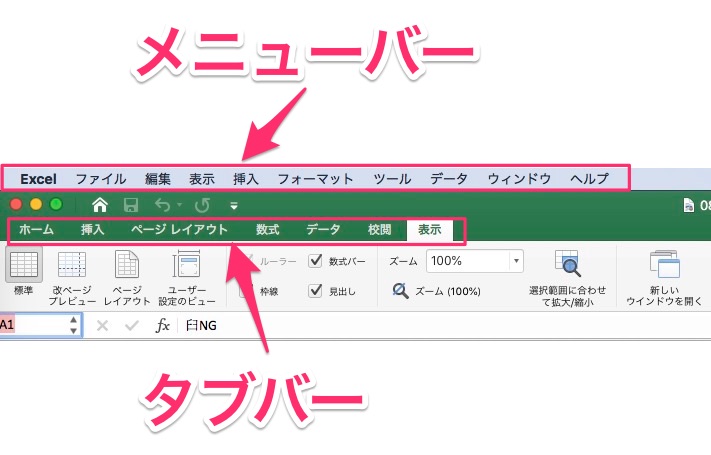
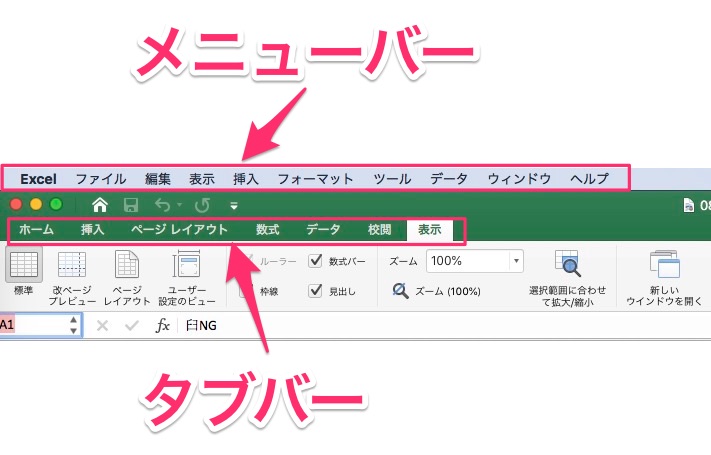
MacのExcelはちょっと特殊で、メニューが2種類あります。1つはデスクトップ一番上にあるメニューバー、もう1つはウィンドウ内になるタブ形式のメニューバー(タブバー)です。
なぜ、このようにメニューが2種類あるかというと、Windows版のExcelはタブバーだけがあって、メニューバーはありません。Mac版の場合はWindows版のインターフェースを踏襲しているので、タブバーは必要です。一方macOSの仕様としてデスクトップの一番上にはメニューバーがなくてはいけません。ですので、その2種類を表示するようなインターフェースになっています。
Numbersのメニュー
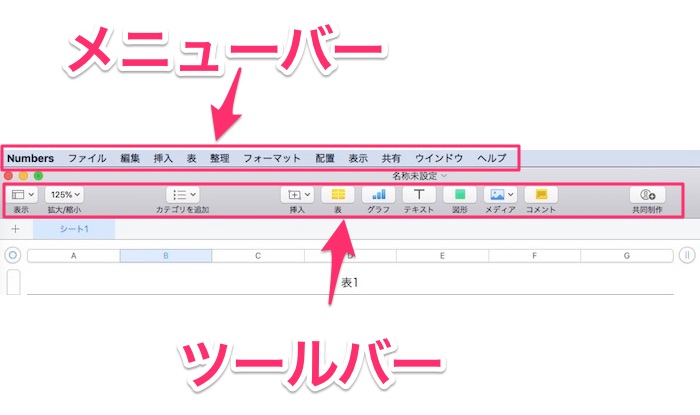
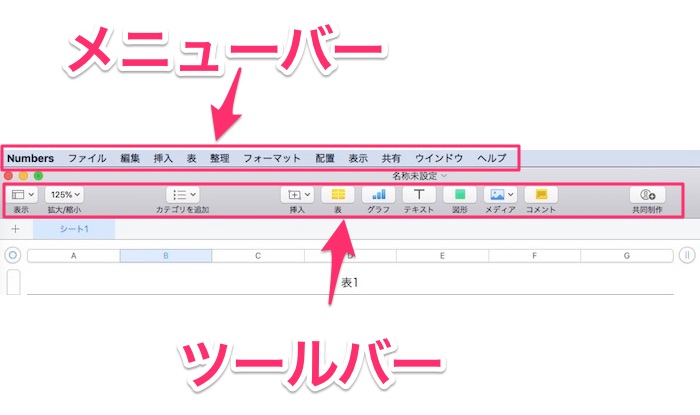
一方、Numberは基本的にデスクトップの一番上にあるメニューバーだけで、おまけとしてツールバーにワンクリックで機能するボタンがある感じです。自分はあまりツールバーは使わないでメニューバーだけを使う感じです。
メニューの違和感の理由
Numbersでメニューを選ぶ場合、マウスにせよトラックパッドにせよ、メニューバーが一番上にあるのでポインターがそれ以上上に行き過ぎることがありません。画面の一番上までざっくりポインターを移動させればメニューを選択することができます。
一方Excelの場合、メニューバーの選択はNumbersと同じですが、タブバーを選択するにはポインターをピンポイントに移動しないといけません。
メニューバーとタブバーの幅はほぼ一緒なのに、ポインターの移動のさせ方が全く異なるのです。
Numberは適当に狙えるのに、Excelのメニューはピンポイントなので、ポインターが行き過ぎて、また戻ってみたいな手間がかかります。これが違和感の理由なのかなと感じています。
ちなみに以下にPagesとWordの比較をまとめてみました。





